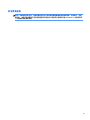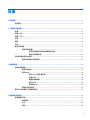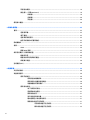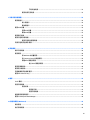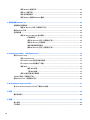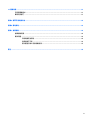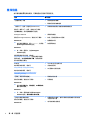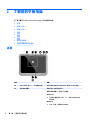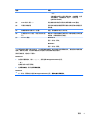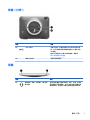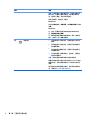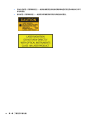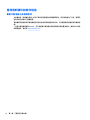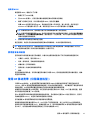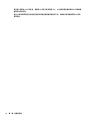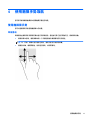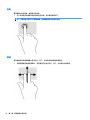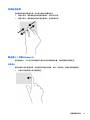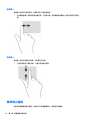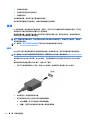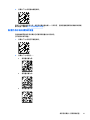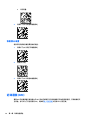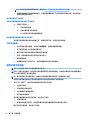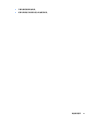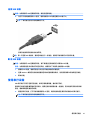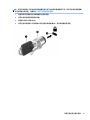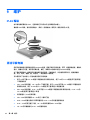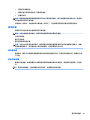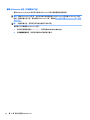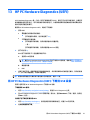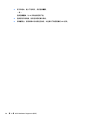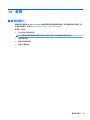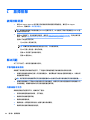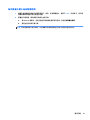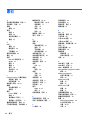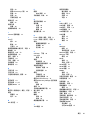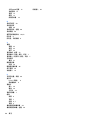HP ElitePad 1000 G2 Rugged 平板电脑
用户指南

© Copyright 2015 HP Development
Company, L.P.
Bluetooth 是其所有者的商标,HP Inc. 经
授权得以使用。 Java 是 Oracle 和/或其
子公司的注册商标。 Microsoft 和
Windows 是 Microsoft Corporation 在美
国和
/或其他国家/地区的注册商标或商
标。
本文档中包含的信息如有更改,恕不另
行通知。随 HP 产品和服务附带的明确
有限保修声明中阐明了此类产品和服务
的全部保修服务。本文档中的任何内容
均不应理解为构成任何额外保证。HP
对本文档中出现的技术错误、编辑错误
或遗漏之处不承担责任。
第二版: 2015 年 11 月
第一版:2015 年 3 月
文档部件号: 798569-AA2

安全警告通告
警告!为避免灼伤或过热,在使用期间切勿让交流电源适配器接触皮肤或柔软物体,比如枕头、毛毯
或衣物。 此款平板电脑和交流电源适配器符合信息技术设备安全性国际标准 (IEC 60950-1) 中规定的用
户可接触的表面温度限制。
iii

iv
安全警告通告

目录
1 欢迎使用 ...................................................................................................................................................... 1
查找信息 ................................................................................................................................................................ 2
2 了解您的平板电脑 ........................................................................................................................................ 4
正面 ........................................................................................................................................................................ 4
背面(合上) ........................................................................................................................................................ 6
背面(打开) ........................................................................................................................................................ 7
顶部 ........................................................................................................................................................................ 7
底部 ........................................................................................................................................................................ 9
标签 ........................................................................................................................................................................ 9
更改平板设置 ..................................................................................................................................................... 11
更改平板的视图 ............................................................................................................................... 11
使用平板电脑的自动旋转屏幕锁定功能 ..................................................................... 11
调整平板屏幕亮度 ......................................................................................................... 11
查找您的硬件和软件信息 ................................................................................................................................. 12
更新平板电脑上安装的软件 ........................................................................................................... 12
3 连接到网络 ................................................................................................................................................. 13
连接到无线网络 ................................................................................................................................................. 13
使用无线控制 ................................................................................................................................... 13
使用 WLAN ......................................................................................................................................... 13
使用 Internet 服务提供商 .............................................................................................. 14
设置 WLAN ...................................................................................................................... 14
配置无线路由器 ............................................................................................................. 14
保护 WLAN ...................................................................................................................... 14
连接到 WLAN .................................................................................................................. 15
使用蓝牙无线设备 ........................................................................................................................... 15
使用 HP 移动宽带(仅限某些机型) ............................................................................................................... 15
4 使用触摸手势导航 ....................................................................................................................................... 17
使用触摸屏手势 ................................................................................................................................................. 17
单指滑动 ........................................................................................................................................... 17
点击 ................................................................................................................................................... 18
滚动 ................................................................................................................................................... 18
v

双指张合缩放 ................................................................................................................................... 19
侧边滑入(仅限 Windows 8) ........................................................................................................ 19
右侧滑入 ......................................................................................................................... 19
左侧滑入 ......................................................................................................................... 20
顶边滑入 ......................................................................................................................... 20
使用屏上键盘 ..................................................................................................................................................... 20
5 详细功能描述 .............................................................................................................................................. 22
音频 ..................................................................................................................................................................... 22
连接扬声器 ....................................................................................................................................... 22
调节音量 ........................................................................................................................................... 22
连接耳机和麦克风 ........................................................................................................................... 22
检查平板电脑上的音频功能 ........................................................................................................... 23
网络摄像头 ......................................................................................................................................................... 23
视频 ..................................................................................................................................................................... 24
HDMI .................................................................................................................................................. 24
配置 HDMI 音频 ................................................................................................................................. 25
条形码扫描仪(仅限某些机型) ..................................................................................................................... 25
配置回车符 ....................................................................................................................................... 26
配置栏条形码扫描仪的音量 ........................................................................................................... 27
恢复默认设置 ................................................................................................................................... 28
近场通信 (NFC) .................................................................................................................................................... 28
6 电源管理 .................................................................................................................................................... 29
关闭平板电脑 ..................................................................................................................................................... 29
设置电源选项 ..................................................................................................................................................... 29
使用节能状态 ................................................................................................................................... 29
启动和退出睡眠模式 ..................................................................................................... 29
使用电源计量器和电源设置 ......................................................................................... 30
设置唤醒时的密码保护 ................................................................................................. 30
使用电池电源 ................................................................................................................................... 30
出厂时密封的电池 ......................................................................................................... 30
查找其他电池信息 ......................................................................................................... 31
使用电池检查 ................................................................................................................. 31
显示电池的剩余电量 ..................................................................................................... 31
最大程度延长电池放电时间 ......................................................................................... 31
管理电池电量不足的情况 ............................................................................................. 31
识别电池电量不足的情况 .......................................................................... 31
解决电池电量不足的情况 .......................................................................... 32
vi

节约电池电源 ................................................................................................................. 32
使用外接交流电源 ........................................................................................................................... 32
7 外接卡和外接设备 ....................................................................................................................................... 34
使用智能卡 ......................................................................................................................................................... 34
插入智能卡 ....................................................................................................................................... 34
取出智能卡 ....................................................................................................................................... 34
使用 USB 设备 ..................................................................................................................................................... 34
连接 USB 设备 ................................................................................................................................... 35
取出 USB 设备 ................................................................................................................................... 35
使用串行设备 ..................................................................................................................................................... 35
使用可选的外接设备 ......................................................................................................................................... 36
使用可选的外接驱动器 ................................................................................................................... 36
安装可选的安全保护缆锁 ................................................................................................................................. 36
8 安全保护 .................................................................................................................................................... 38
保护平板电脑 ..................................................................................................................................................... 38
使用密码 ............................................................................................................................................................. 38
在 Windows 中设置密码 ................................................................................................................... 39
在 Computer Setup 中设置密码 ....................................................................................................... 39
管理 BIOS 管理员密码 ...................................................................................................................... 39
输入 BIOS 管理员密码 ................................................................................................... 40
使用防病毒软件 ................................................................................................................................................. 40
使用防火墙软件 ................................................................................................................................................. 41
安装重要的安全更新程序 ................................................................................................................................. 41
使用 HP Client Security ....................................................................................................................................... 41
9 维护 ........................................................................................................................................................... 42
IP-65 等级 ............................................................................................................................................................ 42
清洁平板电脑 ..................................................................................................................................................... 42
清洁步骤 ........................................................................................................................................... 43
清洁显示屏 ..................................................................................................................... 43
清洁平板电脑 ................................................................................................................. 43
更新程序和驱动程序 ......................................................................................................................................... 44
使用 SoftPaq Download Manager ....................................................................................................................... 44
10 备份和恢复 (Windows 8) ............................................................................................................................ 45
备份信息 ............................................................................................................................................................. 45
执行系统恢复 ..................................................................................................................................................... 45
vii

使用 Windows 恢复工具 ................................................................................................................... 45
使用 f11 恢复工具 ............................................................................................................................ 46
更改引导设备顺序 ........................................................................................................................... 46
使用 Windows 刷新或 Windows 重置 .............................................................................................. 47
11 备份和恢复 (Windows 10) ........................................................................................................................... 48
创建恢复介质和备份 ......................................................................................................................................... 48
创建 HP Recovery 介质(仅限部分产品) ..................................................................................... 48
使用 Windows 工具 ............................................................................................................................................. 49
还原和恢复 ......................................................................................................................................................... 49
使用 HP Recovery Manager 进行恢复 .............................................................................................. 50
开始前须知 ..................................................................................................................... 50
使用 HP Recovery 分区(仅限部分产品) .................................................................. 50
使用 HP Recovery 介质恢复 .......................................................................................... 51
更改平板电脑引导顺序 ................................................................................................. 51
删除 HP Recovery 分区(仅限部分产品) .................................................................. 52
12 Computer Setup (BIOS)、TPM 和 HP Sure Start ............................................................................................. 53
使用 Computer Setup .......................................................................................................................................... 53
启动 Computer Setup ........................................................................................................................ 53
在 Computer Setup 中进行浏览和选择 ........................................................................................... 53
在 Computer Setup 中恢复出厂设置 ............................................................................................... 54
更新 BIOS ........................................................................................................................................... 54
确定 BIOS 版本 ............................................................................................................... 54
下载 BIOS 更新 ............................................................................................................... 55
使用 f9 提示符更改引导顺序 .......................................................................................................... 55
TPM BIOS 设置(仅限部分产品) ..................................................................................................................... 56
使用 HP Sure Start(仅限部分产品) ............................................................................................................... 56
13 HP PC Hardware Diagnostics (UEFI) .............................................................................................................. 57
将 HP PC Hardware Diagnostics (UEFI) 下载到 USB 设备 ................................................................................... 57
14 支持 ......................................................................................................................................................... 59
联系支持部门 ..................................................................................................................................................... 59
15 规格 ......................................................................................................................................................... 60
输入功率 ............................................................................................................................................................. 60
工作环境 ............................................................................................................................................................. 60
viii

16 辅助功能 ................................................................................................................................................... 61
支持的辅助技术 ................................................................................................................................................. 61
联系支持部门 ..................................................................................................................................................... 61
附录 A 携带平板电脑外出 ............................................................................................................................... 62
附录 B 静电放电 ............................................................................................................................................. 63
附录 C 故障排除 ............................................................................................................................................. 64
故障排除资源 ..................................................................................................................................................... 64
解决问题 ............................................................................................................................................................. 64
平板电脑无法启动 ........................................................................................................................... 64
外接设备不工作 ............................................................................................................................... 64
在外接显示屏上无法观看视频 ....................................................................................................... 65
索引 ............................................................................................................................................................... 66
ix

x

1
欢迎使用
在设置并注册平板电脑后,请务必执行以下步骤:
●
连接到 Internet — 设置无线网络,以便可以连接到 Internet。有关详细信息,请参阅第 13 页的
连接到网络。
●
更新防病毒软件 — 保护平板电脑免受病毒侵害。此软件已预装在平板电脑上。有关详细信息,请
参阅第 40 页的使用防病毒软件。
●
了解您的平板电脑 — 了解平板电脑的各种功能。 如需其他信息,请参阅第 4 页的了解您的平
板电脑和第 17 页的使用触摸手势导航。
●
查找已安装的软件 — 查看预装在平板电脑上的软件列表,如下:
在运行 Windows
®
10 的平板电脑上,选择开始按钮,然后选择所有应用。
– 或 –
点击并按住开始按钮,然后选择程序和功能。
– 或 –
在运行 Windows 8 的平板电脑的“开始”屏幕中,从触摸屏的中央向上滑动以显示“应用”屏
幕。
有关如何使用平板电脑上附带软件的详细信息,请参阅软件制造商的说明,该说明可能随软件附
带提供,或在制造商网站上提供。
●
通过创建恢复闪存驱动器备份硬盘驱动器。请参阅第 45 页的备份和恢复 (Windows 8)。
1

查找信息
此平板电脑附带有多种资源,可帮助您执行各种不同的任务。
资源 相关信息
《设置说明》手册
●
如何设置平板电脑
●
帮助识别平板电脑组件
“使用入门”应用(仅适用于 Windows 10)
要访问“使用入门”应用,请执行以下操作:
选择开始按钮,然后选择使用入门应用。
●
各种各样的使用方法信息和故障排除提示
HP Support Assistant
要访问 HP Support Assistant,请执行以下操作:
Windows 10
▲
在任务栏搜索框中,键入 support,然后选
择
HP Support Assistant 应用。
Windows 8
▲
在“开始”屏幕上,点击 HP Support
Assistant
应用。
要获得最新的用户指南,请转到
http://www.hp.com/support,然后选择您所在的
国家/地区。 选择驱动程序和下载,然后按照屏
幕上的说明进行操作。
●
操作系统信息
●
软件、驱动程序和 BIOS 更新
●
故障排除工具
●
如何获取支持
HP 支持
有关美国支持情况,请访问
http://www.hp.com/go/contactHP。
有关全球支持情况,请访问
http://welcome.hp.com/country/us/en/
wwcontact_us.html。
●
与 HP 技术人员在线交谈
●
支持电话号码
●
HP 服务中心的所在地
《管制、安全和环境通告》
要访问该指南,请执行以下操作:
Windows 10
▲
依次选择开始按钮、所有应用、HP 帮助和支
持以及 HP 文档。
Windows 8
▲
从“开始”屏幕中依次选择 HP Support
Assistant 应用、我的电脑和用户指南。
●
管制和安全信息
●
环保信息
《安全与舒适操作指南》
要访问该指南,请执行以下操作:
Windows 10
●
合理布置工作场所、使用计算机的正确姿势以及良好的
卫生和工作习惯
●
电气和机械安全信息
2
第 1 章 欢迎使用

资源 相关信息
1. 在任务栏搜索框中,键入 support,然后选
择 HP Support Assistant 应用。
– 或 –
选择任务栏上的问号图标。
2. 依次选择我的电脑、规格选项卡和用户指
南。
Windows 8
▲
从“开始”屏幕中依次选择 HP Support
Assistant 应用、我的电脑和用户指南。
– 或 –
访问 http://www.hp.com/ergo。
HP 网站
要获得最新的用户指南,请转到
http://www.hp.com/support,然后选择您所在的
国家/地区。选择驱动程序和下载,然后按照屏幕
上的说明进行操作。
●
支持信息
●
订购部件和寻求其他帮助
●
设备可用的附件
有限保修
*
要访问该指南,请执行以下操作:
Windows 10
1. 在任务栏搜索框中,键入 support,然后选
择
HP Support Assistant 应用。
– 或 –
选择任务栏上的问号图标。
2. 选择我的电脑,然后选择保修和服务。
Windows 8
▲
从“开始”屏幕中依次选择 HP Support
Assistant 应用、我的电脑和保修服务。
– 或 –
访问 http://www.hp.com/go/orderdocuments。
有关此平板电脑的具体保修信息
*您可以在产品上的用户指南和/或包装盒中随附的 CD/DVD 中,找到您产品适用的“HP 有限保修声明”明确规
定。 在某些国家或地区,包装盒中可能随附印刷版保修声明。 在不提供印刷版保修声明的某些国家或地区,可
通过访问 http://www.hp.com/go/orderdocuments 索取一份印刷版保修声明。 对于在亚太地区购买的产品,可以
写信至 HP,地址为 HP Inc., P.O. Box 161, Kitchener Road Post Oice, Singapore 912006。请告知您的产品名称以及
您的姓名、电话号码和邮寄地址。
查找信息
3

组件 说明
– 或 –
从触摸屏右侧滑入以显示超级按钮,点击搜索,然后
点击搜索框。 在搜索框中,键入 c,然后点击
CyberLink YouCam。
(3)
WLAN 天线(两个)* 发送和接收无线信号以便与无线局域网 (WLAN) 通信。
(4)
环境光线传感器 环境光线传感器会根据周围环境的光线情况自动调整显示
屏亮度。
(5)
网络摄像头状态指示灯(前置) 亮起:网络摄像头处于打开状态。
(6)
近场通信 (NFC) 点击区(仅适用于部分型
号)
兼容 NFC 的设备接触此区域便可与平板电脑建立无线连接
和通信,实现数据的交互传输。
(7)
Windows 按钮
Windows 10
显示“开始”菜单。
Windows 8
显示“开始”屏幕。
*从平板电脑的外部看不到这些天线。 为达到最佳传输效果,请将天线附近的障碍物移开。 要查看无线设备管制
通告,请参阅《管制、安全和环境通告》中适用于您所在国家/地区的部分。
要访问该指南,请执行以下操作:
Windows 10
1. 在任务栏搜索框中,键入 support,然后选择 HP Support Assistant 应用。
– 或 –
选择任务栏上的问号图标。
2. 选择我的电脑,然后选择保修和服务。
Windows 8
▲
从“开始”屏幕中依次选择 HP Support Assistant 应用、我的电脑和保修服务。
正面
5

背面(合上)
组件 说明
(1)
I/O 盖 用于连接内置 USB 端口和智能卡读卡器。
(2)
手带连接器(两个) 用于连接附带的手带。
(3)
条形码扫描仪按钮(两个)(仅限某些
机型)
在按下时,激活条形码扫描仪。
有关使用条形码扫描仪的信息,请参阅第 25 页的条
形码扫描仪(仅限某些机型)。
(4)
网络摄像头指示灯 亮起:正在使用网络摄像头。
(5)
网络摄像头 录制视频和拍摄照片。部分机型支持使用流媒体进行
视频会议和在线聊天。
有关使用网络摄像头的信息,请访问 HP Support
Assistant。 要访问 HP Support Assistant,请参阅
第 2 页的查找信息。
(6)
音量按钮(两个) 控制音量。
(7)
安全保护缆锁插槽 在平板电脑上连接安全保护缆锁选件。提起安全电缆
插槽灰尘盖的一边,便可访问插槽。
注:安全保护缆锁只能作为一种防范措施,并不能防
止平板电脑被误拿或被盗。
6
第 2 章 了解您的平板电脑

组件 说明
警告!为降低造成人身伤害的风险,请调节音量后再
戴上耳机、耳塞或头戴式受话器。 有关其他安全信
息,请参阅《管制、安全和环境通告》。
要访问该指南,请执行以下操作:
Windows 10
依次选择开始按钮、所有应用、HP 帮助和支持以及 HP
文档。
Windows 8
从“开始”屏幕中依次选择 HP Support Assistant 应
用、
我的电脑和用户指南。
注:确保设备电缆带有支持音频输出(耳机)和音频
输入(麦克风)的 4 接脚连接器。
(2)
电源按钮
●
平板电脑处于关机状态时,按此按钮可打开平板
电脑。
●
平板电脑处于开机状态时,短暂按下此按钮即可
启动睡眠模式。
●
平板电脑处于睡眠状态时,短暂按下此按钮即可
退出睡眠状态。
●
当平板电脑处于休眠模式时,快速按一下此按钮
将退出休眠模式。
注意:按住电源按钮将导致丢失未保存的信息。
如果平板电脑已停止响应且无法按照 Windows® 关机步
骤将其关闭,可按住电源按钮至少
5 秒钟来关闭平板
电脑。
要了解有关电源设置的更多信息,请参见您的电源选
项。 请参阅第 29 页的设置电源选项。
8
第 2 章 了解您的平板电脑

底部
以下组件均会受到 I/O 盖的保护。要打开盖,请轻轻提起其底部边缘。
组件 说明
(1)
条形码扫描仪(仅限某些机型) 扫描条形码。
有关使用条形码扫描仪的信息,请参阅
第 25 页的条形码扫描仪(仅限某些机型)。
(2)
HDMI 端口 连接可选的视频或音频设备(如高清显示屏)、
任何兼容的数字或音频组件或者高速 HDMI 设
备。
(3)
电源连接器/扩展坞接口 连接交流电源适配器或对接设备选件。
(4)
USB 3.0 端口 连接可选的 USB 设备,如键盘、鼠标、外接驱动
器、打印机、扫描仪或 USB 集线器。
有关不同类型的 USB 端口的详细信息,请参阅
第 34 页的使用 USB 设备。
(5)
RJ-45(网络)插孔/指示灯 连接网络电缆。
●
绿色(左侧):网络已连接。
●
琥珀色(右侧):网络上存在活动。
(6)
DB9 串行端口 连接串行调制解调器、鼠标或打印机等可选设
备。
(7)
肩带连接器 连接肩带选件。
标签
平板电脑上粘贴的标签提供了排除系统故障或携带平板电脑出国旅行时可能需要的信息:
切记:
请检查以下位置,以查看该部分介绍的标签:平板电脑背面。
●
服务标签 — 提供用来识别您的平板电脑的重要信息。联系支持部门时,系统可能会要求您输入序
列号,并且还可能要求输入产品编号或型号。找到这些编号后再联系支持部门。
●
Microsoft® 真品证书标签(仅限 Windows 8 之前的部分机型)— 包含 Windows 产品密钥。更新操
作系统或排除操作系统的故障时,可能需要产品密钥。配有预安装
Windows 8 或 Windows 8.x 的
HP 平台没有物理标签,而是以电子方式安装了数字产品密钥。
注:
使用 HP 认可的恢复方法重新安装 Windows 8 或 Windows 8.x 操作系统时,Microsoft 操作系统
自动识别并激活此数字产品密钥。
●
管制标签 — 提供有关平板电脑的管制信息。
底部
9

●
无线认证标签(仅限某些机型)— 提供批准使用这些设备的国家或地区的可选无线设备以及许可
标志的信息。
●
激光标签(仅限某些机型)— 提供有关正确使用条形码扫描仪激光的信息。
10
第 2 章 了解您的平板电脑
ページが読み込まれています...
ページが読み込まれています...
ページが読み込まれています...
ページが読み込まれています...
ページが読み込まれています...
ページが読み込まれています...
ページが読み込まれています...
ページが読み込まれています...
ページが読み込まれています...
ページが読み込まれています...
ページが読み込まれています...
ページが読み込まれています...
ページが読み込まれています...
ページが読み込まれています...
ページが読み込まれています...
ページが読み込まれています...
ページが読み込まれています...
ページが読み込まれています...
ページが読み込まれています...
ページが読み込まれています...
ページが読み込まれています...
ページが読み込まれています...
ページが読み込まれています...
ページが読み込まれています...
ページが読み込まれています...
ページが読み込まれています...
ページが読み込まれています...
ページが読み込まれています...
ページが読み込まれています...
ページが読み込まれています...
ページが読み込まれています...
ページが読み込まれています...
ページが読み込まれています...
ページが読み込まれています...
ページが読み込まれています...
ページが読み込まれています...
ページが読み込まれています...
ページが読み込まれています...
ページが読み込まれています...
ページが読み込まれています...
ページが読み込まれています...
ページが読み込まれています...
ページが読み込まれています...
ページが読み込まれています...
ページが読み込まれています...
ページが読み込まれています...
ページが読み込まれています...
ページが読み込まれています...
ページが読み込まれています...
ページが読み込まれています...
ページが読み込まれています...
ページが読み込まれています...
ページが読み込まれています...
ページが読み込まれています...
ページが読み込まれています...
ページが読み込まれています...
ページが読み込まれています...
ページが読み込まれています...
-
 1
1
-
 2
2
-
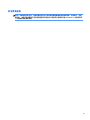 3
3
-
 4
4
-
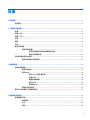 5
5
-
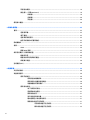 6
6
-
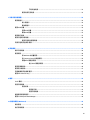 7
7
-
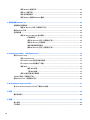 8
8
-
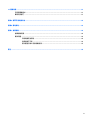 9
9
-
 10
10
-
 11
11
-
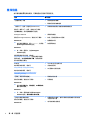 12
12
-
 13
13
-
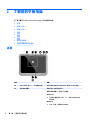 14
14
-
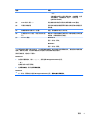 15
15
-
 16
16
-
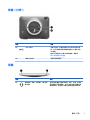 17
17
-
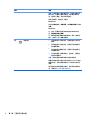 18
18
-
 19
19
-
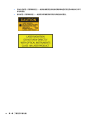 20
20
-
 21
21
-
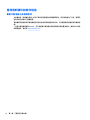 22
22
-
 23
23
-
 24
24
-
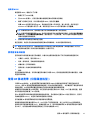 25
25
-
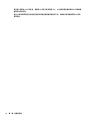 26
26
-
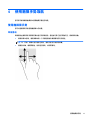 27
27
-
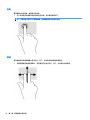 28
28
-
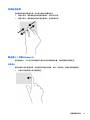 29
29
-
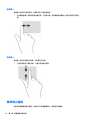 30
30
-
 31
31
-
 32
32
-
 33
33
-
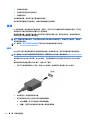 34
34
-
 35
35
-
 36
36
-
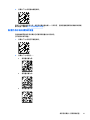 37
37
-
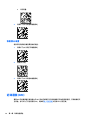 38
38
-
 39
39
-
 40
40
-
 41
41
-
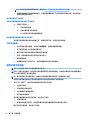 42
42
-
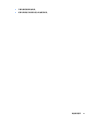 43
43
-
 44
44
-
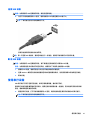 45
45
-
 46
46
-
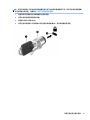 47
47
-
 48
48
-
 49
49
-
 50
50
-
 51
51
-
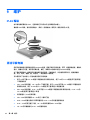 52
52
-
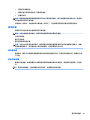 53
53
-
 54
54
-
 55
55
-
 56
56
-
 57
57
-
 58
58
-
 59
59
-
 60
60
-
 61
61
-
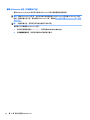 62
62
-
 63
63
-
 64
64
-
 65
65
-
 66
66
-
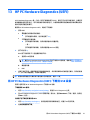 67
67
-
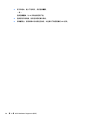 68
68
-
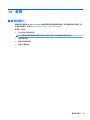 69
69
-
 70
70
-
 71
71
-
 72
72
-
 73
73
-
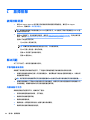 74
74
-
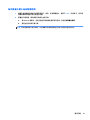 75
75
-
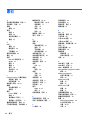 76
76
-
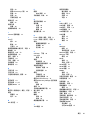 77
77
-
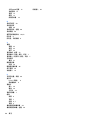 78
78
関連論文
-
HP ElitePad 1000 G2 Rugged Tablet ユーザーガイド
-
HP ElitePad 1000 G2 Rugged Base Model Tablet ユーザーガイド
-
HP Stream x360 - 11-ag002ne クイックスタートガイド
-
HP Stream x360 - 11-ag002ne クイックスタートガイド
-
HP ElitePad Mobile POS G2 Solution ユーザーガイド
-
HP ElitePad 1000 G2 Healthcare Tablet ユーザーガイド
-
HP ElitePad 1000 G2 Healthcare Tablet ユーザーガイド
-
HP ElitePad 1000 G2 Healthcare Tablet ユーザーガイド
-
HP ElitePad 1000 G2 Base Model Tablet ユーザーガイド
-
HP ElitePad 1000 G2 Tablet ユーザーガイド